Pour bien gérer les contacts de votre iPhone, vous pouvez les synchroniser sur Mac et faire la manipulation sur Mac. Ou pour sauvegarder les contacts iPhone, vous pouvez également synchroniser le contact iPhone sur Mac pour le cas imprévu. Dans cet article, on va discuter la question sur la synchronisation du contact iPhone et Mac. Après avoir fait l'essai, on va vous présenter deux façons pour faire le transfert de contacts entre iPhone et Mac.

Méthode 1. Synchroniser les contacts iPhone et Mac avec FoneTrans
Mac FoneTrans est l'un des meilleurs logiciels de transfert de données entre Mac et iOS qui vous permet de transférer des contacts de l'iPhone vers Mac, et vice-versa. En savoir plus à ce sujet ci-dessous:
FoneTrans
- Synchroniser les contacts de l'iPhone vers Mac en un clic.
- Transférer des photos, de la musique, des films, etc. entre des appareils iOS et Mac.
- Compatible avec presque tous les modèles d'iPhone/iPad/iPod, y compris iPhone 11/11 Pro/XS/XR/X.
Étape 1 Télécharger ce programme de synchronisation
Téléchargez, installez le logiciel iOS Transfer sur Mac. Ensuite, lancez ce logiciel.
 Interface de Mac FoneTrans
Interface de Mac FoneTrans
Étape 2 Connecter iPhone à Mac
Connectez votre iPhone à Mac via un câble USB jusqu'à ce que le logiciel détecte automatiquement votre iPhone.
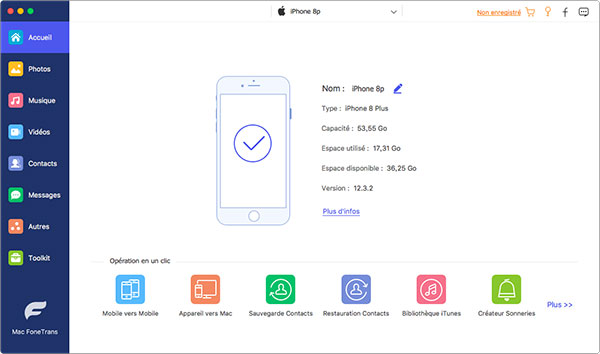 Détecter iPhone
Détecter iPhone
Étape 3 Importer des contacts iPhone dans le logiciel
Cliquez sur "Contacts" sur le côté gauche du logiciel. Vos contacts iPhone sont répertoriés dans le logiciel. L'interface est conviviale, qui permet d'ajouter un nouveau contact ou de supprimer les contacts inutiles sur votre iPhonerapidement.
Étape 4 Synchroniser les contacts de l'iPhone vers Mac
Si vous voulez synchroniser tous les contacts de l'iPhone vers Mac, cochez la case devant "Nom"; Si vous souhaitez sauvegarder certains contacts sur Mac, cochez les cases correspondantes. Cliquez ensuite sur la barre de menu "Exporter vers le Mac" > choisissez le type de fichier que vous voulez. Sélectionnez un dossier sur Mac pour enregistrer les contacts iPhone transférés.
 Synchroniser les contacts iPhone et Mac
Synchroniser les contacts iPhone et Mac
Méthode 2. Synchroniser les contacts iPhone et Mac avec iCloud
Étape 1 Sur votre iPhone, allez dans Paramètres> iCloud. Connectez-vous à votre compte iCloud. Activez "Contacts" sur la page. Ensuite, les contacts iPhone sont uploadés sur iCloud.
Étape 2 Lancez l'application iCloud sur Mac. Connectez-vous à iCloud avec votre identifiant Apple.
Étape 3 Activez ensuite "Contacts". Pendant ce temps, les contacts uploadés sont synchronisés de l'iPhone vers Mac. À l'inverse, vous pouvez faire la synchronisation du contact Mac vers iPhone.
 Activer la synchronisation Contacts sur Mac
Activer la synchronisation Contacts sur Mac
Avec cette façon, vous pouvez synchroniser automatiquement les contacts entre iPhone et Mac une fois que vous avez ajouté/supprimé/modifié les contacts sur n'importe quel appareil dans les réseaux.
Conclusion
Cet article vous présente principalement deux façons pour synchroniser des contacts iPhone et Mac. Mac FoneTrans est un outil de transfert iOS professionnel qui vous permet aussi de transférer les vidéos Mac vers iPhone. Téléchargez l'application et vous pouvez l'essayer gratuitement.
Que pensez-vous de cet article ?
Note : 4,7 / 5 (basé sur 72 votes)
 Rejoignez la discussion et partagez votre voix ici
Rejoignez la discussion et partagez votre voix ici





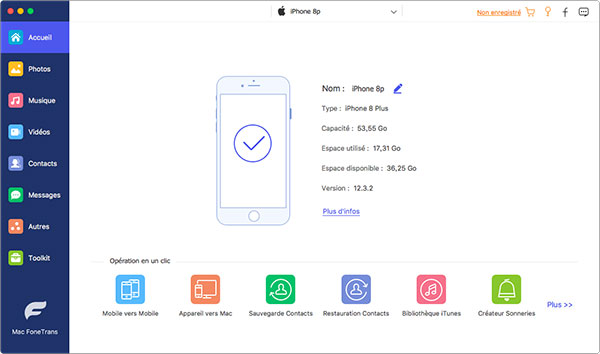


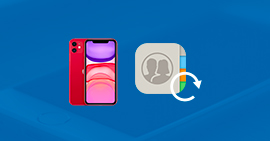 Comment sauvegarder les contacts iPhone
Comment sauvegarder les contacts iPhone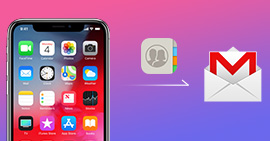 Synchroniser des contacts sur iPhone vers Gmail
Synchroniser des contacts sur iPhone vers Gmail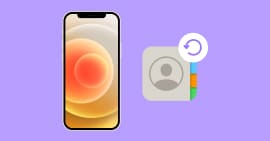 Récupérer des contacts iPhone supprimés ou perdus
Récupérer des contacts iPhone supprimés ou perdus
